Parte 5: ¿Cómo usar las copias de seguridad de Google Drive para mover datos de Samsung a Google Pixel?
Dado que tanto Samsung como Pixel están basados en Android, están vinculados a una cuenta de Google de forma predeterminada. Por lo tanto, si lo desea, puede hacer una copia de seguridad de todo su dispositivo en su Google Drive y luego restaurarlo en su Pixel. La opción para restaurar un dispositivo desde una copia de seguridad existente estaría disponible mientras configura un nuevo teléfono. Si bien el proceso no es tan complicado, debe asegurarse de tener suficiente espacio libre en su Google Drive de antemano. Si está listo, siga estos pasos para transferir de Samsung a Pixel sus datos de forma inalámbrica.
Paso 1.En primer lugar, desbloquee su teléfono Samsung existente, vaya a Configuración> Copia de seguridad y restauración, y elija realizar una copia de seguridad de sus datos en la Unidad.
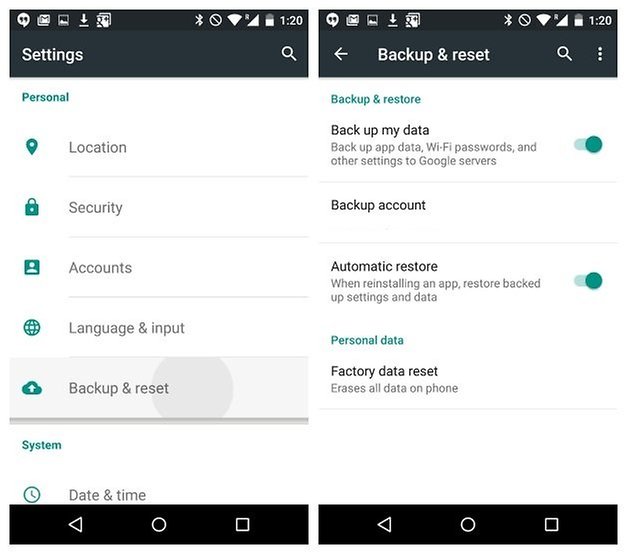
Paso 2. Alternativamente, puede ir a Configuración> Cuentas> Google y habilitar la opción para sincronizar sus datos.
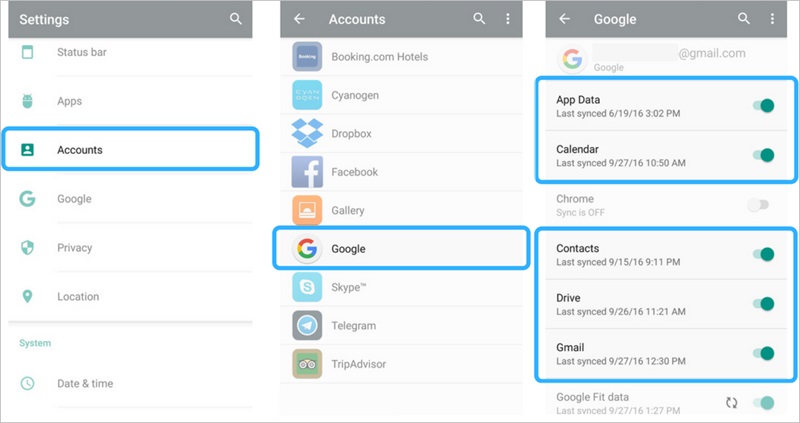
Paso 3. Una vez que haya realizado una copia de seguridad completa de su dispositivo, encienda Pixel e inicie la configuración.
Paso 4. Ingrese la misma cuenta de Google donde está almacenada la copia de seguridad y elija restaurarla desde una copia de seguridad existente.
Paso 5. ¡Eso es! Ahora, puede seleccionar la copia de seguridad reciente y elegir lo que desea restaurar. Asegúrese de mantener una conexión a Internet estable para que la copia de seguridad se restaure por completo en su teléfono Pixel.
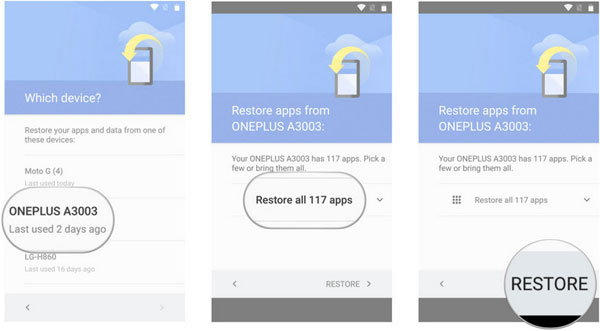
Limitaciones:
- Es un proceso que lleva mucho tiempo.
- Ocupará mucho espacio en Google Drive.
- No soporta la transferencia de todo tipo de datos.
- Problemas de compatibilidad.
Estoy seguro de que después de leer esta guía, podrá transferir de Samsung a Pixel todo tipo de datos en muy poco tiempo. Desde la copia de seguridad de Google hasta la transferencia de correo electrónico, he explorado todo tipo de técnicas que se pueden seguir al cambiar de Samsung a Pixel. Como puede ver, de todas las opciones enumeradas, MobileTrans proporciona la solución más rápida y fácil para realizar la transferencia de Samsung a Pixel. Siga adelante y pruébelo y nunca pierda sus datos mientras se mueve de un teléfono inteligente a otro.












Alfonso Cervera
staff Editor